Barier fișiere în 2 GB.
Software gratuit open source.
VirtualDub - este un software freeware, cu codul sursă complet disponibil. Puteți studia codul sursă și utilizați componentele acestuia în programele GNU GPL!
Îmi cer scuze pentru greșeli, poate pentru ortografie, erori de ortografie și tehnice.
Cu acest material, nu voi învăța, instrui sau instrui (doar împărtășesc experiența) - folosești acest material la discreția ta.
La început, executați "AuxSetup"
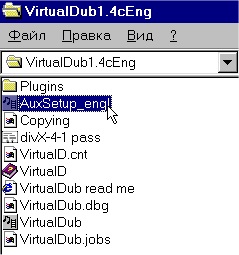
Proinstaliruem „instala handler“ și faceți clic pe lângă „Run VirtualDub“ pentru a rula programul sau de a rula imediat după instalare de mai sus, fișierul virtualdub.exe din programul director c.
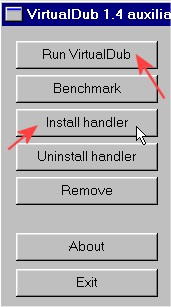
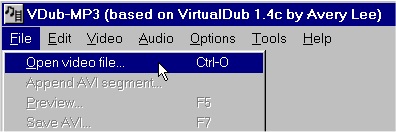
Puteți adăuga un alt fișier AVI după deschiderea fișierului, dar rețineți că ar trebui să aibă aceleași parametri ca și fișierul anterior: format. dimensiunea imaginii și "rata de date"
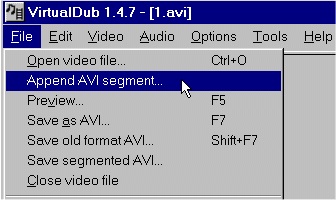
Vom tăia cadrele "inutile" (cadre), pentru aceasta, butonul pentru începutul cadrelor "inutile" este marcat în partea de jos, apăsați-l:
apoi mutați cursorul (randare, slider - cine ce nume doriți) și marchează sfârșitul cadre „inutile“ prin apăsarea următoarelor butoane (tastele săgeată și «» poate ajusta cadru precis):
Acum vom începe configurarea formatul audio dorit.
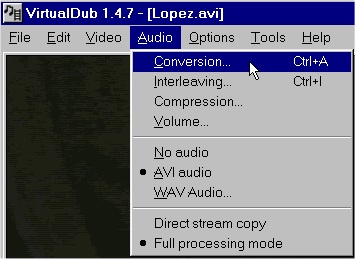
Să setăm rata de eșantionare dorită de mai jos, canale, bitrate sau să lăsați în mod implicit
Acum, să reglată compresia audio:
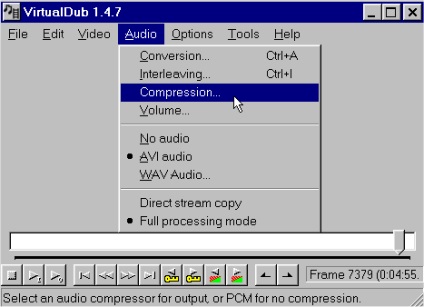
Într-un cuvânt - acesta este formatul WMA (Windows media audio) - nu departe de formatul mp3, chiar mi se pare că WMA va fi mai curat
Același codec se află în setările pentru Windows Media Audio V2 64kbps, 44kHz stereo 8Kb / s
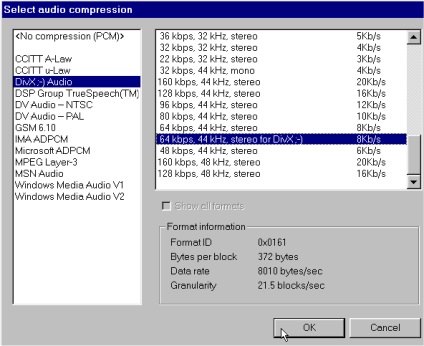
sau lăsați PCM deloc - nu sunet comprimat (pentru cineva ca acesta).
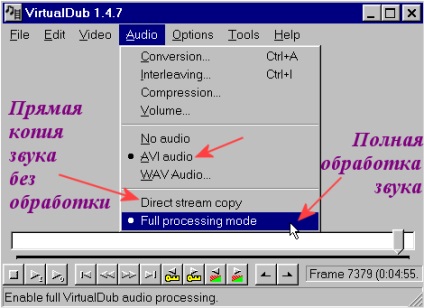
Și puteți ridica puțin controlul volumului, dacă dintr-o dată pe original - un sunet liniștit (funcționează numai cu "modul de procesare complet")
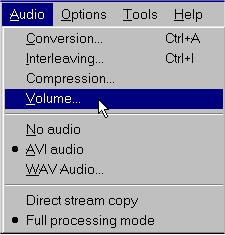
Bifați caseta și mutați controlul volumului la procentul dorit:
Mai întâi despre filtre
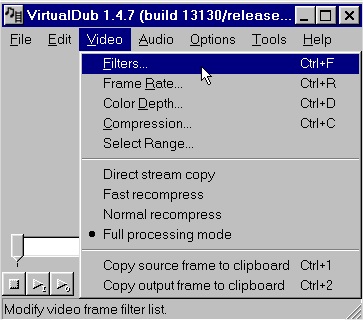
Faceți clic pe "adăugați" - "adăugați" și toate filtrele interne vor fi încărcate. Pentru a adăuga filtre externe și va trebui să le descărcați de pe Internet și decomprima într-un dosar „Plugins“, amplasat în dosarul cu VirtualDub, atunci filtrele externe vor fi încărcate automat atunci când faceți clic pe „adăugați“.
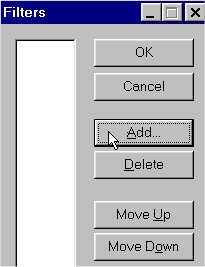
După deschidere, veți vedea un anumit număr de filtre utilizate pentru editare.
Voi alege doar filtrele necesare pentru a transfera AVI (capturat de lumea mea) în format DivX.
iar primul filtru este un filtru extern "dezinterlație inteligentă" - se comportă bine cu corecția de compensare în timpul mișcării rapide.
. și să lucrez cu versiunea 2.4 (personal, opinia mea - am observat că din versiunile 2.6 și 2.7 există artefacte).
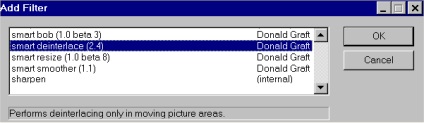
setările necesare pentru corecție de offset „câmp de numai diferenierea“ și „schimbare de fază“ (am spus dreapta „Câmp de swap înainte de schimbare de fază“, pentru că Mira mea face angajament cu aranjamentul ciudat de câmpuri, dacă ai captura carte cu un aranjament chiar de domenii, va trebui să bifați "Schimbarea câmpului după schimbarea de fază"):
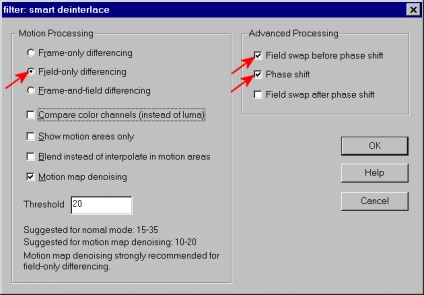
Sau, puteți utiliza filtrul deja intern - „Deinterlace“ - acest filtru este bun, deoarece elimină la rezoluții mari (768x576, 720x576, 640x480) sunt vizibile pe monitor „pieptene“ - care rămâne după capturarea celor două câmpuri, dar funcția c filtru „amestec "imaginea zamylivaet
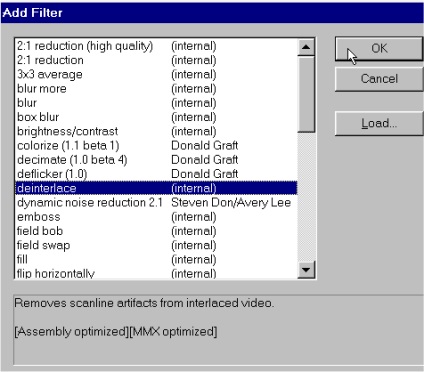
Notați una dintre cele trei funcții specificate (la gustul dvs.) și OK (am marcat duplicat câmpul mai întâi sau secundar mai bine decât amestecul gol)
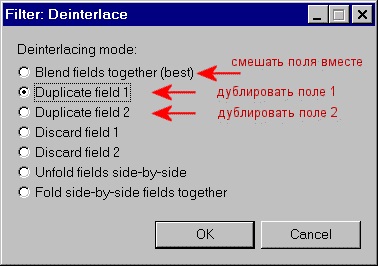
Aici puteți vedea comparația mea folosind "modul dezinstalație".
Mulți cred că utilizarea unui filtru extern "dezinterlație inteligentă" este cea mai bună soluție.
Am efectuat un experiment: ia 2 clipuri (într-un singur clip „deîntrețesere inteligente“ - cu succes, în timp ce al doilea - nu este prezent). În "deinterlația" internă, a fost aplicată funcția "Blend" (notă). Ambele clipuri au fost capturate în același timp, unul după altul, cu aceeași rezoluție full (768x576) și cu aceeași rată de date = 7 Mb / c
În aceste imagini, puteți vedea vizual diferența dintre aceste două, aparent identice, clipuri.
Articole similare
Trimiteți-le prietenilor: